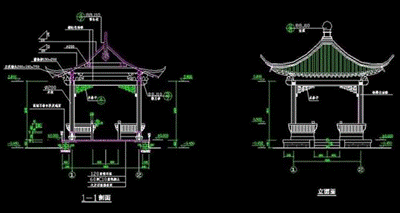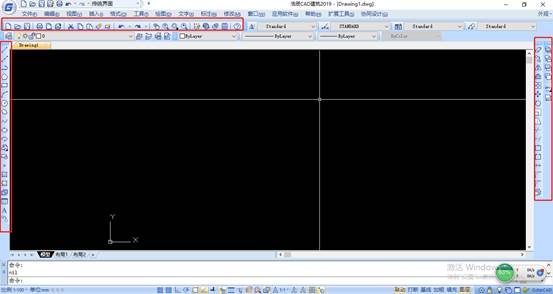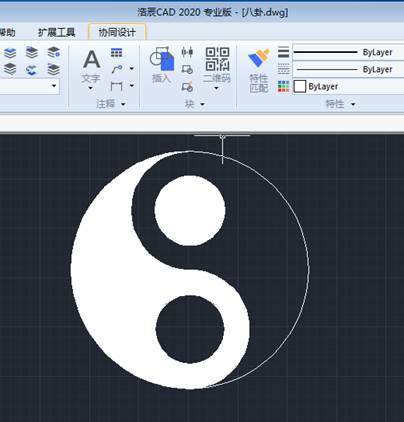在CAD繪圖軟件中,我們繪制圖紙的時候,都會使用到軟件中的相關繪圖操作,如果我們只是按照常規的CAD繪圖操作,對我們的繪圖速度等沒有什么作用,如果相關提高CAD繪圖速度,我們就需要使用一些CAD繪圖技巧,我們來了解幾個CAD繪圖技巧。
CAD繪圖技巧的舉例:
1.遵循一定的作圖原則
①作圖步驟:設置圖幅→設置單位及精度→建立若干圖層→設置對象樣式→開始繪圖。
②繪圖始終使用1:1比例。為改變圖樣的大小,可以在打印時于圖紙空間內設置不同的打印比例。
③為不同類型的圖元對象設置不同的圖層、顏色及線寬,而圖元對的顏色、線型及線寬都應由圖層控制(LAYER)。
④需精確繪圖時,可使用柵格捕捉功能,并將柵格捕捉間距設為適當的數值。
⑤不要將圖框和圖形繪在同一幅圖中,應在布局(LAYOUT)中將圖框按塊插入,然后打印出圖。
⑥對于有名對象,如視圖、圖層、圖塊、線型、文字樣式、打印樣式等,命名時不僅要簡明,而且要遵循一定的規律,以便于查找和使用。
⑦將一些常用設置,如圖層、標注樣式、文字樣式、柵格捕捉等內容設置在一圖形模板文件中(即另存為*.DWF),以后繪制新圖時,可以創建新圖形向導中單擊“使用模板”來打開它,并開始繪圖。
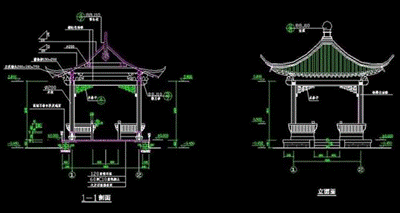
2.選擇合適的命令
在CAD制圖的具體操作過程中,盡管可有多種算式能夠達到同樣的目的,但如果命令選用得當,則會明顯減少操作步驟,提高繪圖效率。
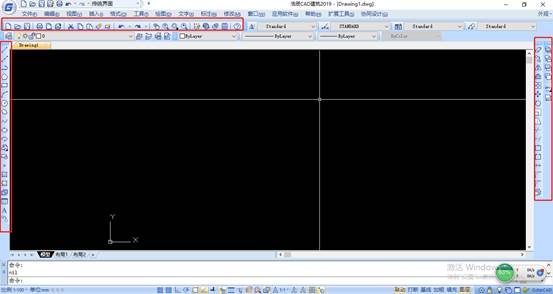
3、生成直線或線段
①在
CAD制圖初學入門中,使用LINE、XLINE、RAY、PLINE、MLINE命令均可生成直線或線段,但唯有LINE命令使用的頻率最高,也最為靈活。
②為保證物體三視圖之間“長對正、寬相等、高平齊”的對應關系,應選用XLINE和RAY命令繪出若干條輔助線,然后再用TRIM剪截掉多余的部分。
③欲快速生成一條封閉的填充邊界,或想構造一個面域,則應選用PLINE命令。用PLINE生成的線段可用PEDIT命令進行編輯。
④當一次生成多條彼此平行的線段,且各線段可能使用不同的顏色和線型時,可選擇MLINE命令。
以上就是在CAD繪圖軟件中,我們在繪制CAD圖紙等的時候,可能會使用到的CAD繪圖技巧,在以后的繪圖中如果需要,可以嘗試使用。今天就介紹這么多了。安裝浩辰CAD軟件試試吧。更多CAD教程技巧,可關注浩辰CAD官網進行查看。